
Windows 11 PCでは、いくつかあります。 異なる音声出力装置 スピーカー、ヘッドフォン、ヘッドセットなどのようなフックアップ。 Windows 11をオーディオと通信のデフォルトとして使用するサウンドデバイスをWindows 11に指示する方法です。
まず、設定を開く(Windows + iを押して)、System&GTに移動します。音。または、タスクバーのスピーカーアイコンを右クリックして[サウンド設定]を選択することもできます。

サウンド設定で、「出力」セクションを見つけて、デフォルトとして設定したいオーディオ出力デバイスの横にある矢印をクリックします。

選択したサウンドデバイスの[プロパティ]ページで、[デフォルトとして使用されていない]というラベルのドロップダウンメニューが含まれている[デフォルトのサウンドデバイスとして設定]オプションを探します。通信のデフォルト「その横」
(このオプションが表示されない場合、このデバイスはすでにオーディオと通信の両方のデフォルトとして設定されています。)
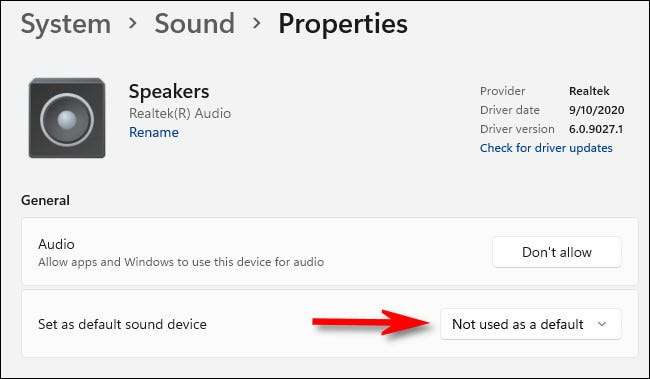
デバイスがオーディオまたは通信のいずれかのデフォルトではない場合は、[デフォルトのサウンドデバイスとして設定]ドロップダウンメニューをクリックし、[オーディオのデフォルトとして使用する]または[通信のデフォルトとして使用する]を選択します。これがそれぞれの選択が何であるかです。
- オーディオのデフォルトとして使用します。 これにより、音声出力装置、ビデオの再生、システムサウンドの再生、ゲーム、その他の典型的なオーディオソースのデフォルトとして設定されます。
- 通信のデフォルトとして使用します。 これは、サウンド出力デバイスをビデオコール、ボイスチャット、およびその他のオーディオ関連の通信プログラムのデフォルトとして設定します。
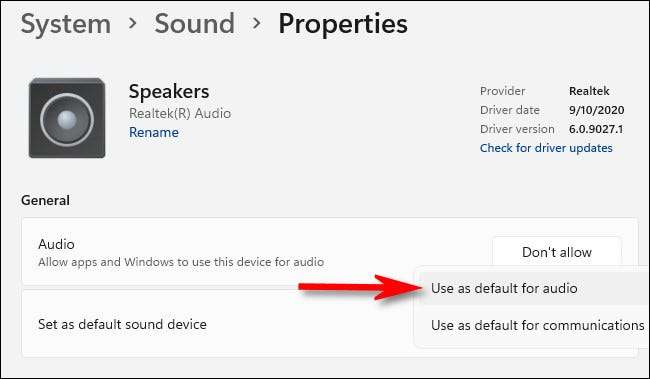
「デフォルトとしての「デフォルトとして」ドロップダウンメニューの選択が表示された場合、「オーディオのデフォルトとしても使用できます」や「通信のデフォルトとしても使用する」など、デバイスはすでにデフォルトでデフォルトです。それら2。そのオプションを選択すると、オーディオと通信の両方のデフォルトになります。
別のデバイスをオーディオまたは通信のデフォルトにしたい場合は(現在のデバイスをデフォルトのデフォルトに保存してください)、システム&gtに戻る必要があります。ページを鳴らして別のサウンドデバイスを選択し、それを自分のプロパティページでオーディオまたは通信のデフォルトとして設定します。幸せなリスニング!
関連している: Windows 11でオーディオ出力のスピーカーを選択する方法







